Esta publicación se ha elaborado en el cmdlet 'Get-ChildItem' en PowerShell.
Get-ChildItem: listado de archivos, registro y certificados
El cmdlet indicado obtiene los elementos y los elementos secundarios de la ruta de archivo proporcionada. A continuación se muestran ejemplos relacionados con el cmdlet indicado.
Ejemplo 1: obtener la lista de elementos en un directorio mediante el cmdlet 'Get-ChildItem'
Este ejemplo obtendrá los elementos ubicados en el directorio especificado:
Obtener elemento secundario C:\Docs
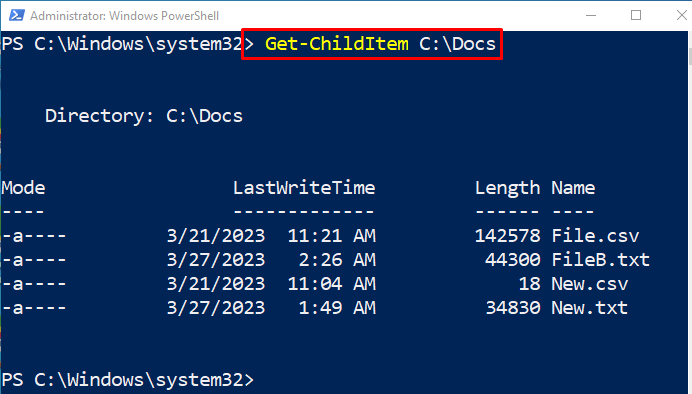
Ejemplo 2: obtener los nombres de los elementos en un directorio
Este ejemplo solo obtendrá los nombres de los archivos ubicados en el directorio especificado:
Obtener elemento secundario C:\Docs -Nombre
En el código indicado anteriormente:
- Primero, especifique el “ Obtener elemento secundario ” cmdlet junto con la ruta del archivo.
- Por último, agregue el ' -Nombre ” parámetro para obtener la lista de nombres de archivo:
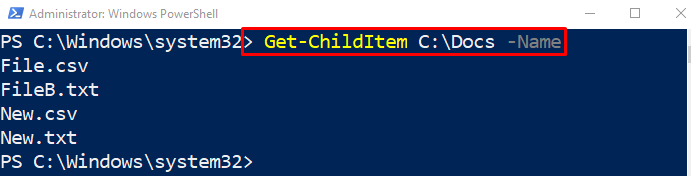
Ejemplo 3: obtener los elementos secundarios en el directorio y el subdirectorio
En esta ilustración, también se recuperarán los elementos secundarios disponibles en los subdirectorios:
Obtener elemento secundario C:\Docs\ * .TXT -Recurse -FuerzaSegún el código anterior:
- Primero, especifique el “ Obtener elemento secundario ” cmdlet, junto con la ruta del directorio que tiene el “ * ” comodín.
- Después de eso, especifique el ' -Recurse ” para obtener los elementos de los subdirectorios y luego use el “ -Fuerza ” parámetro:
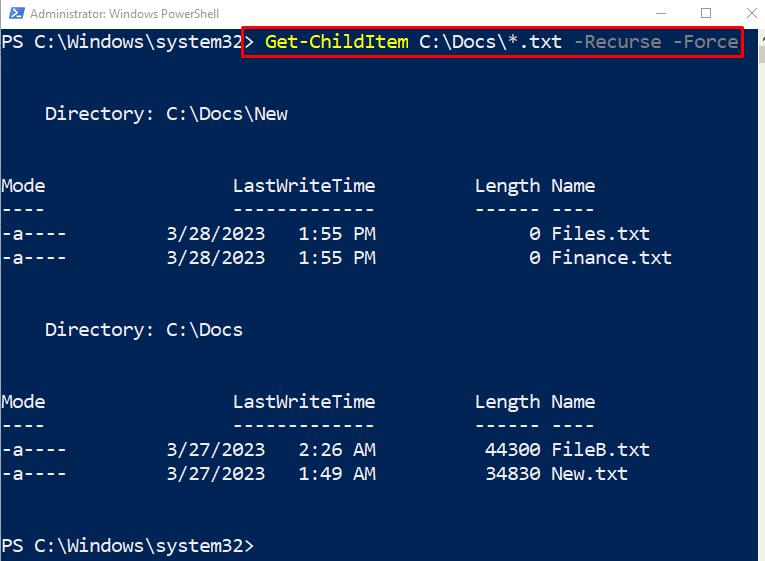
Ejemplo 4: use el cmdlet 'Get-ChildItem' para obtener las claves del registro
Esta demostración recuperará las claves de registro usando el código dado:
Obtener elemento secundario -Camino HKLM:\HARDWAREEn el código mencionado anteriormente:
- Primero, especifique el “ Obtener elemento secundario ” cmdlet, junto con el “ -Camino ” y asigne la ruta de la clave de registro:
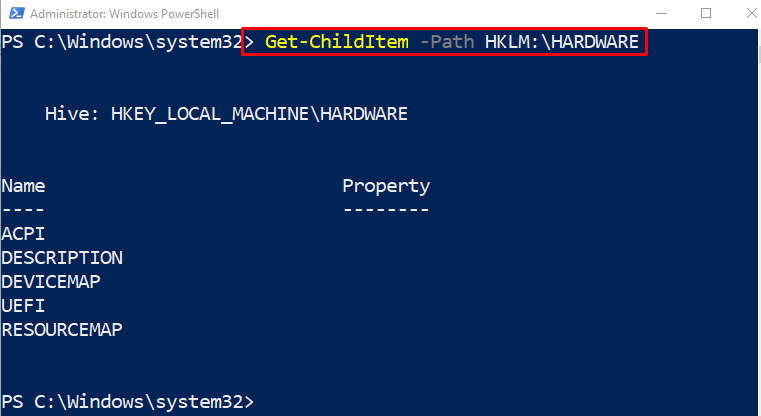
Ejemplo 5: obtener todos los certificados con autoridad de firma de código
En esta demostración, los certificados con firma de código se recuperarán utilizando el código proporcionado:
Obtener elemento secundario -Camino Cert:\LocalMachine\MyEn el código indicado arriba:
- Primero, especifique el “ Obtener elemento secundario ” cmdlet, seguido del “ -Camino ” parámetro que tiene la ruta a los certificados firmados con código:
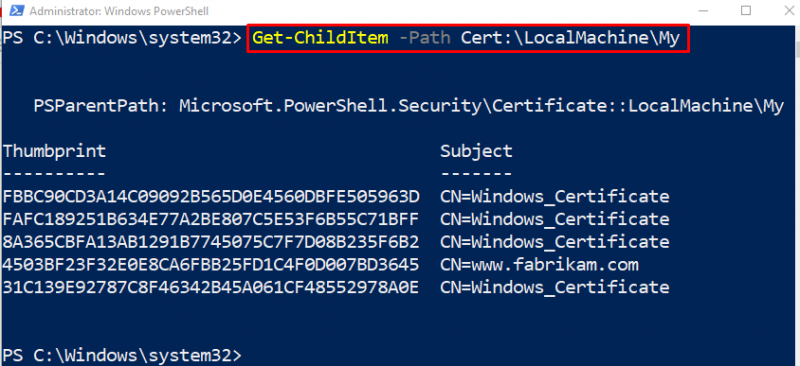
Se trataba de enumerar archivos, registros y certificados.
Conclusión
El cmdlet “ Obtener elemento secundario ” recupera los elementos y los elementos secundarios de la ruta de archivo proporcionada por un usuario. Además, el “ -Recurse El parámetro ” se usa con el cmdlet indicado para recuperar los elementos de un subdirectorio. Esta publicación ha demostrado el cmdlet 'Get-ChildItem' con varios ejemplos.